Компьютерная графика.
Чем отличается рисунок от печатного текста? Читая текст, мы вдумываемся в каждое слово. Складывая слова в предложении, пытаемся понять смысл текста в целом. А рисунок мы сразу рассматриваем, как единое целое и только потом разглядываем детали, чтобы точнее понять смысл рисунка.
Если в рисунке присутствуют неизвестные нам объекты, то он требует пояснения. Поэтому иногда рисунок сопровождается текстом.
Все виды изображений, составленных при помощи инструментов рисования и черчения, называются графикой.
Компьютерной графикой называются изображения, созданные при помощи компьютера.
Последнее время это словосочетание мы слышим все чаще. Оно связано и с захватывающими компьютерными играми, и с рекламными роликами, и с музыкальными клипами, и с анимационными (мультипликационными) фильмами. Компьютер стал универсальным инструментом художников, оформителей, дизайнеров.
Чем же так удобны компьютерные рисунки? При работе в графическом редакторе карандаш никогда не ломается, ластик не стирается, а краски не кончаются. При этом пальцы, нос и одежда остаются чистыми. Если рисунок не удался, остается только одно – выбросить его в корзину и начать все заново. Зато компьютерный рисунок можно исправлять до тех пор, пока вы не останетесь довольны своей работой.
Когда рисунок готов, его можно сохранить, распечатать на принтере и подарить всем своим друзьям и родным.
Создание рисунка с помощью компьютера.
Для задания размера рисунка нужно выполнить действи я:
Рисунок -> Атрибуты (указать ширину и высоту (в пикселях)) -> Ок
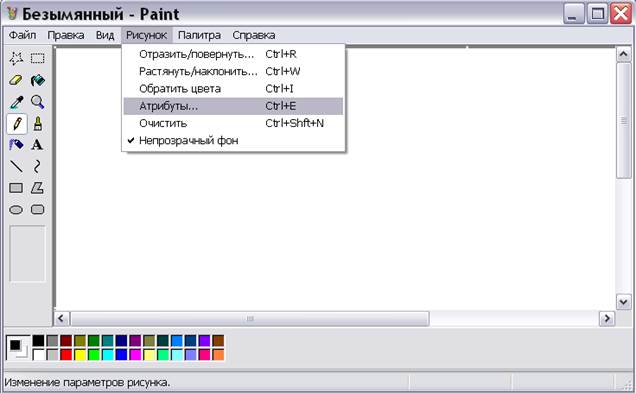
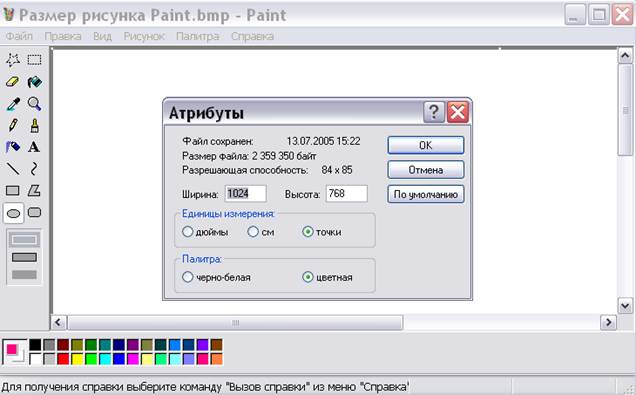
С помощью компьютера вы научитесь быстро и без особого труда рисовать ровные линии, круги, прямоугольники и другие фигуры.
- Как это сделать?
- Догадались?
Для этого служат инструменты. Рассмотрим для начала некоторые из них (Прямоугольник, Многоугольник, Эллипс (овал), Линия).
 Прямоугольник для изображения прямоугольника или квадрата.
Прямоугольник для изображения прямоугольника или квадрата.
 Эллипс (овал) для рисования овала или круга.
Эллипс (овал) для рисования овала или круга.
 Многоугольник для того, чтобы получить различные многоугольники.
Многоугольник для того, чтобы получить различные многоугольники.
 Линия для проведения прямых линий на рабочем поле.
Линия для проведения прямых линий на рабочем поле.
Для проведения строго горизонтальной или вертикальной линии, квадрата или окружности нужно:
- выбрать соответствующий шаблон;
- держать нажатой клавишу Shift и перемещать мышь.
Но если вы провели, например, линию поверх рисунка, то, используя его, вы сотрете все, что находится под этой линией! Как же быть?
Для этого придумали специальную команду. Называется она ОТМЕНИТЬ. Она просто отменяет последнее выполненное действие.
Для этого нужно выполнить действия:
Правка -> Отменить
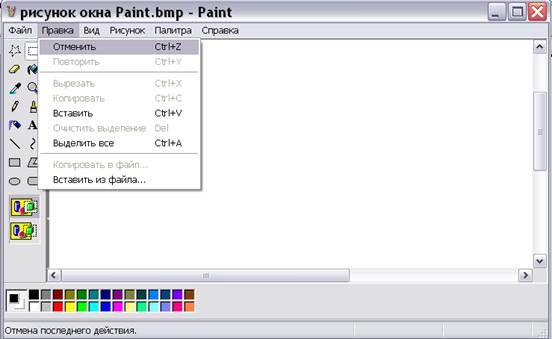
И помните, что порой будет легче отменить неудачный шаг, чем его исправить.
Каждый созданный вами рисунок компьютер может сохранить. Чтобы сохранить созданный рисунок, мы должны выполнить следующие действия:
- Открыть меню Файл.
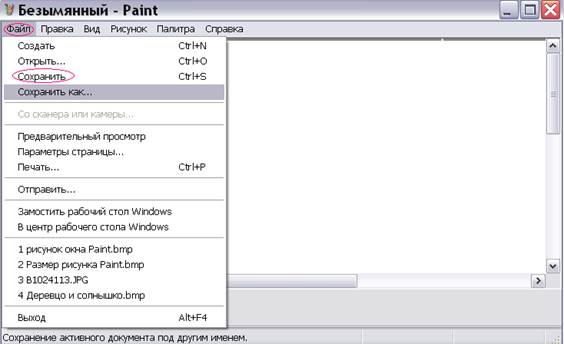
- Выбрать команду Сохранить (При первом сохранении) или Сохранить как …
Откроется диалоговое окно с таким же названием.
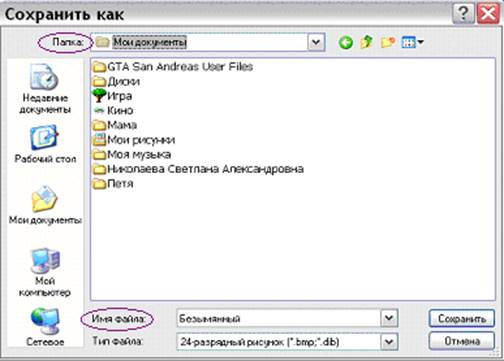
- Убедиться, что в строке Папка записано имя Мои документы.
- В строке Имя файла сотрите предлагаемое имя Безымянный и запишите имя рисунка.
- Щелкните по кнопке Сохранить.
Если вдруг вы передумаете сохранять этот рисунок, то щелкните по кнопке Отмена.
- Практическая работа.
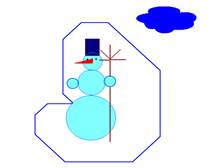 Повторение ТБ.
Повторение ТБ.
- Запусти графический редактор
- Установи размеры рисунка 900 * 600
- Попробуй выполнить следующий рисунок.
- Сохрани под именем: Снеговик – Фамилия
- Упражнение для глаз.
- Подведение итогов урока и постановка домашнего задания
Придумать и нарисовать объект, состоящий из прямоугольников и (или) кругов (овалов).
Ответы можете присылать мне в личных сообщениях в вК или на электронную почту IngaGM@rambler.ru,
Подписывайте номер группы и свою фамилию и имя